안녕하세요! 맥초it입니다.
갤럭시탭을 사용하면서 한가지 생겼던 아쉬움이 있을것 입니다. 바로 태블릿용 카카오톡이 없었다라는 부분인데요. 아이패드에서는 예전에 나와서 정말 유용하게 사용을 하고 있거든요. 태블릿으로 작업을 하면서 카카오톡 때문에 굳이 핸드폰을 다시 들 필요가 없는 부분은 상당히 만족스러웠습니다.
그러던 상황에서 드디어 갤럭시탭에도 드디어!!! 카카오톡이 나왔습니다. 사실 카카오톡이 나온지는 꽤 된 것 같아요. 아마 아시는분들은 이미 알고 계실듯 싶은데요.
저는 이번에 갤럭시탭을 사용하면서 한번 사용을 해보기로 하였습니다.
1. 갤럭시탭 카카오톡 출시
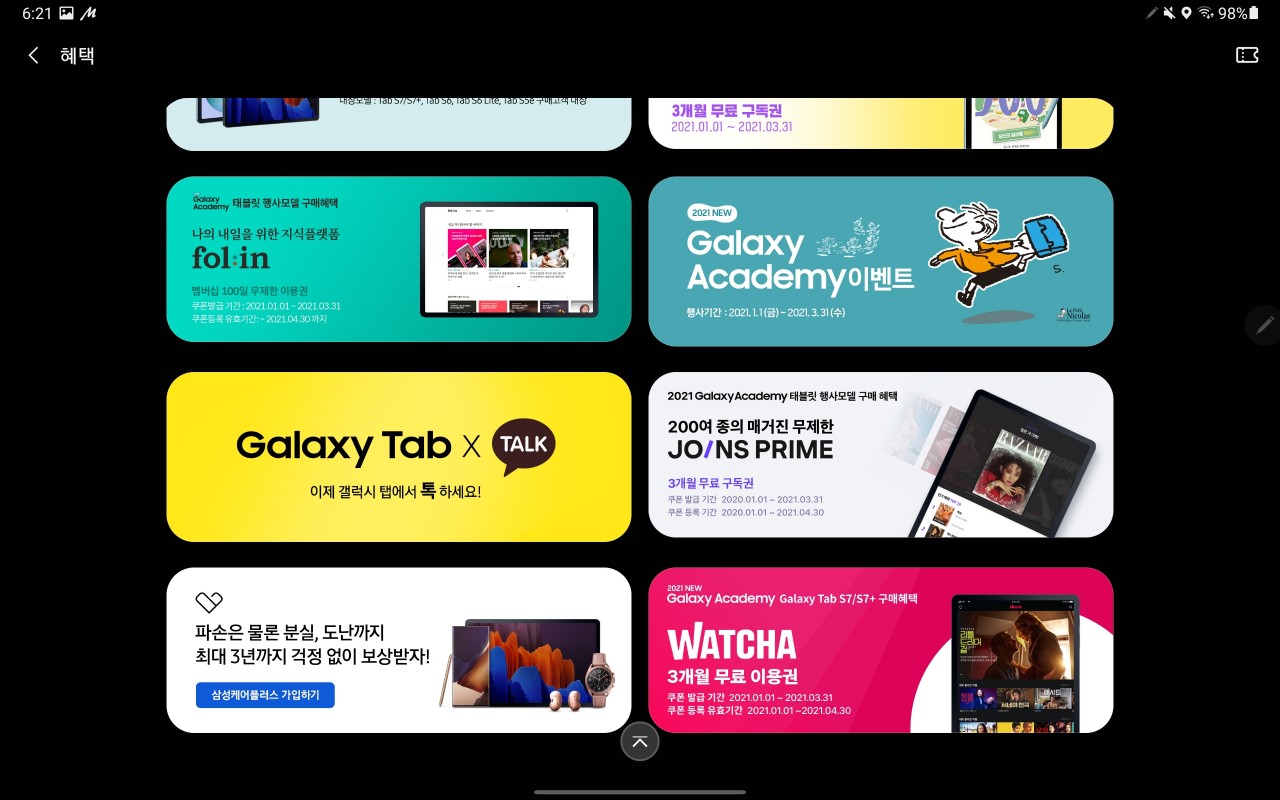
이렇게 삼성멤버스 혜택에 가보시면 갤럭시탭 카톡에 대한 내용이 나와있는 것을 보실 수 있습니다.
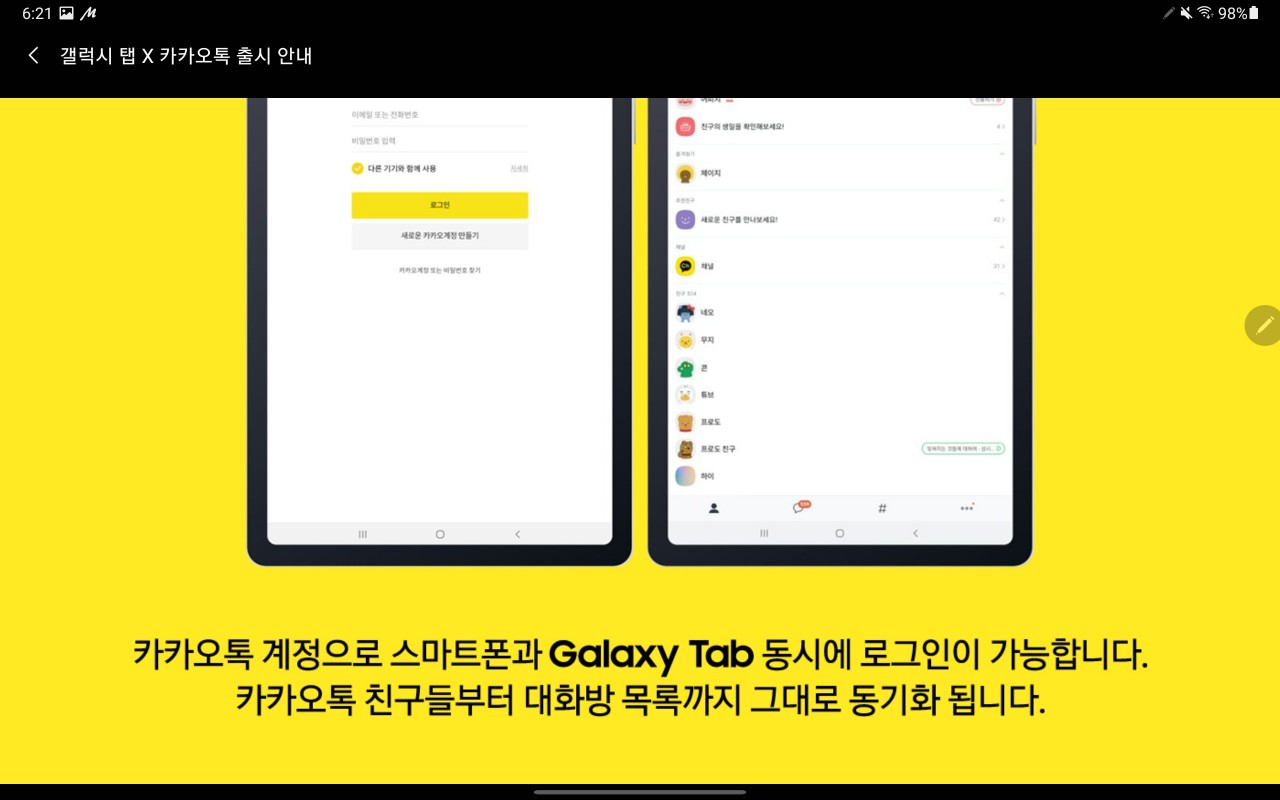
기존의 카카오톡 계정으로 스마트폰과 갤럭시탭에서 동시에 로그인이 가능하다고 하는데요. 사용한 경험으로는 핸드폰은 아이폰이나 갤럭시 핸드폰과는 상관이 없었습니다. 계정이 중요하기 때문에 그대로 옮길 수가 있더라구요.
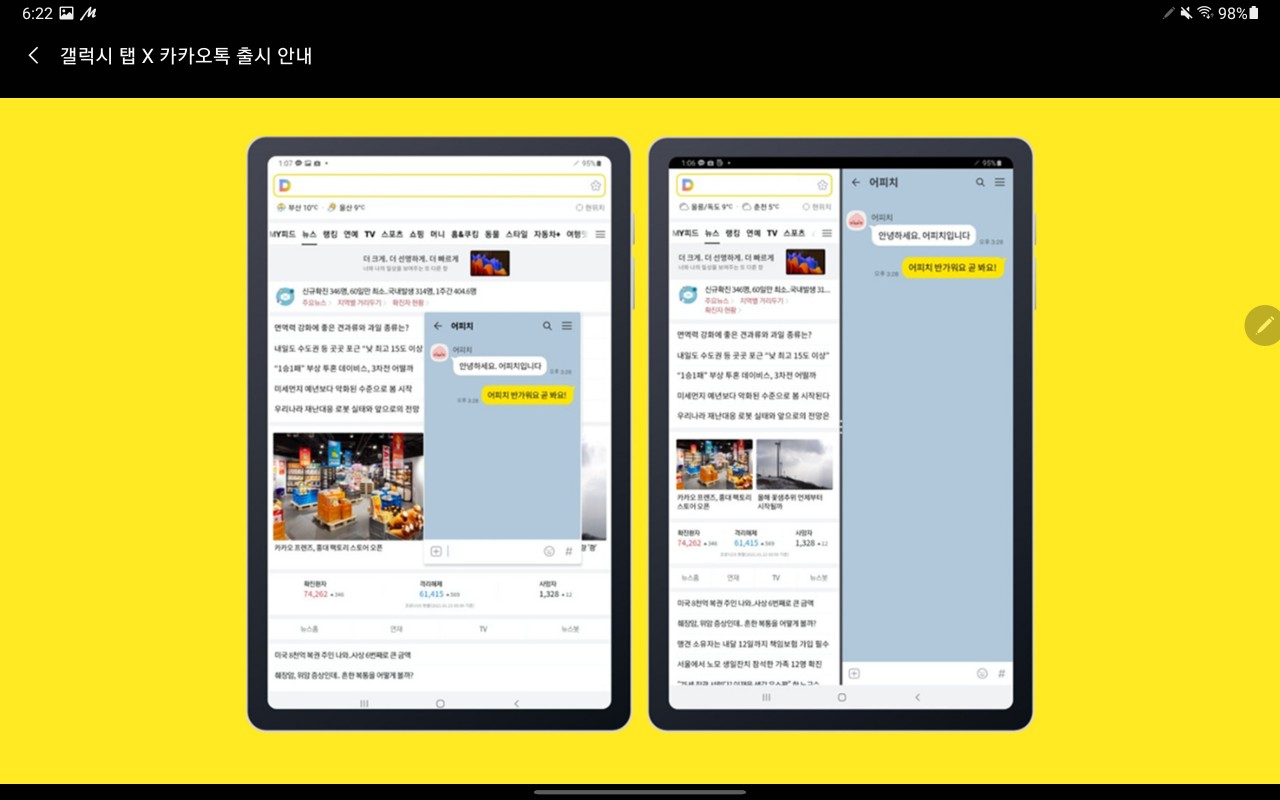
확실히 갤럭시탭에서 카카오톡을 사용하면 핸드폰에서 사용하는 것보다는 보다 다양한 화면으로 사용할 수 있기는 합니다. 위의 화면은 예시 화면인데요. 저렇게 화면 분할을 하여 사용할 수도 있고 아예 작은 창으로 띄워서 이동하면서 사용할 수도 있습니다.
핸드폰으로 사용하게 되면 매번 작업을 바꿔줘야 하기 때문에 번거로운 부분이 있는데 태블릿에서는 그러한 부분이 충분히 개선이 될 수 있는 것이지요.
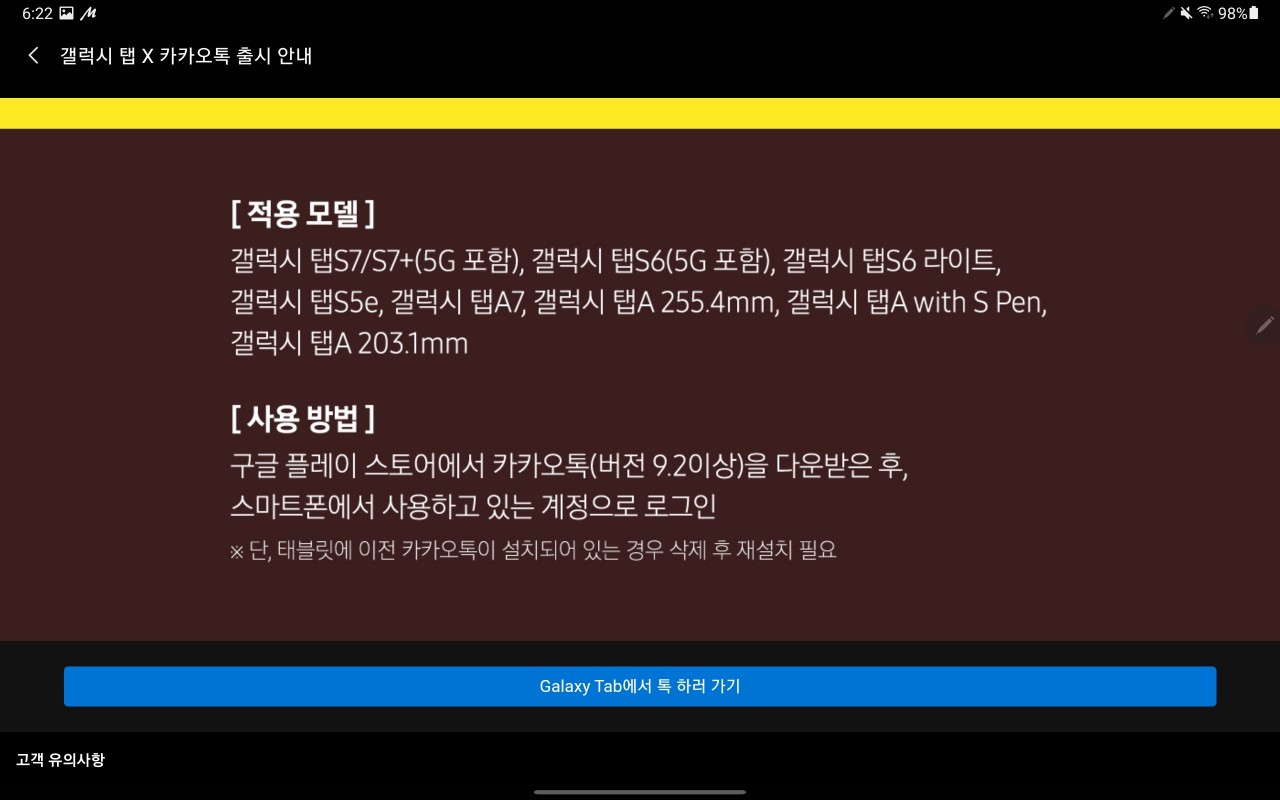
현재 카카오톡 태블릿 버전이 적용될 수 있는 태블릿 모델입니다. 갤럭시탭s 시리즈는 2년전에 나온 갤럭시탭s5e까지 적용이 된다고 나와있는데
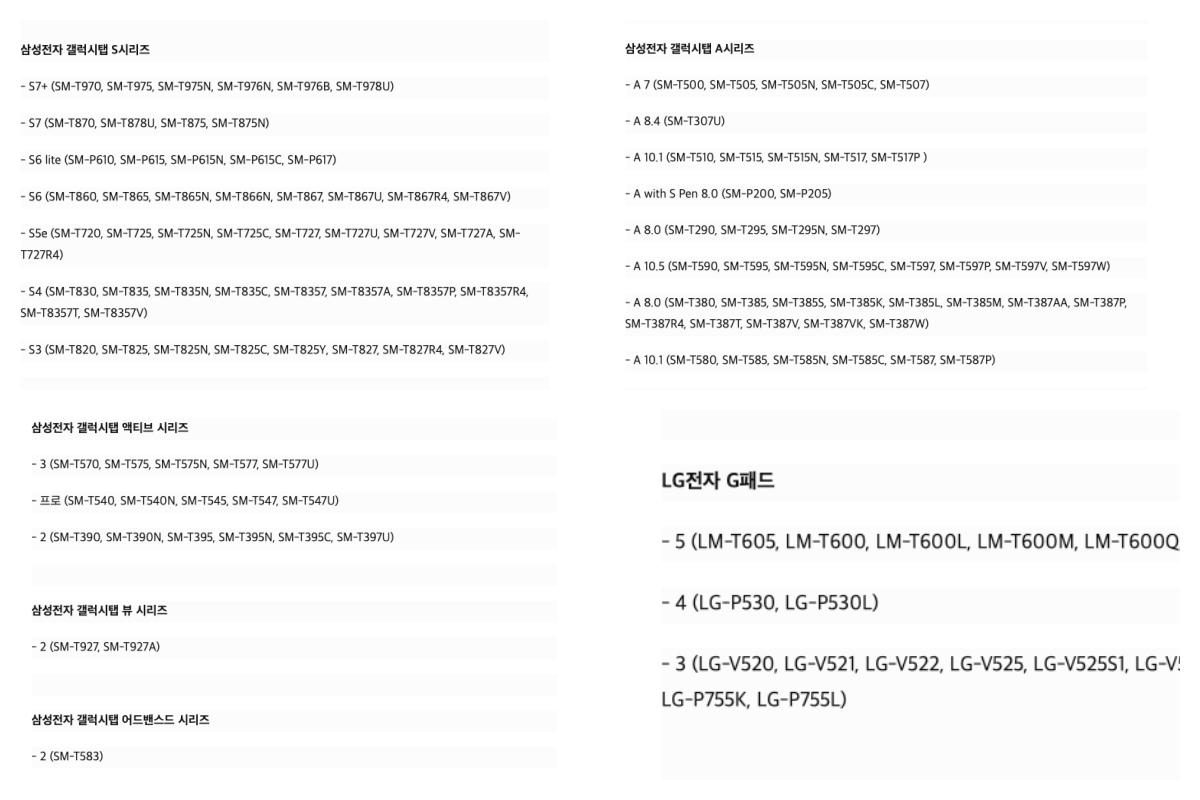
카카오톡 홈페이지에서 확인을 해보니 갤럭시탭s3까지 그 범위가 확대되었네요. 본인의 기종이 적용되는지 확인해보시면 좋을 듯 합니다.
2. 갤럭시탭s7 카카오톡 사용해보기
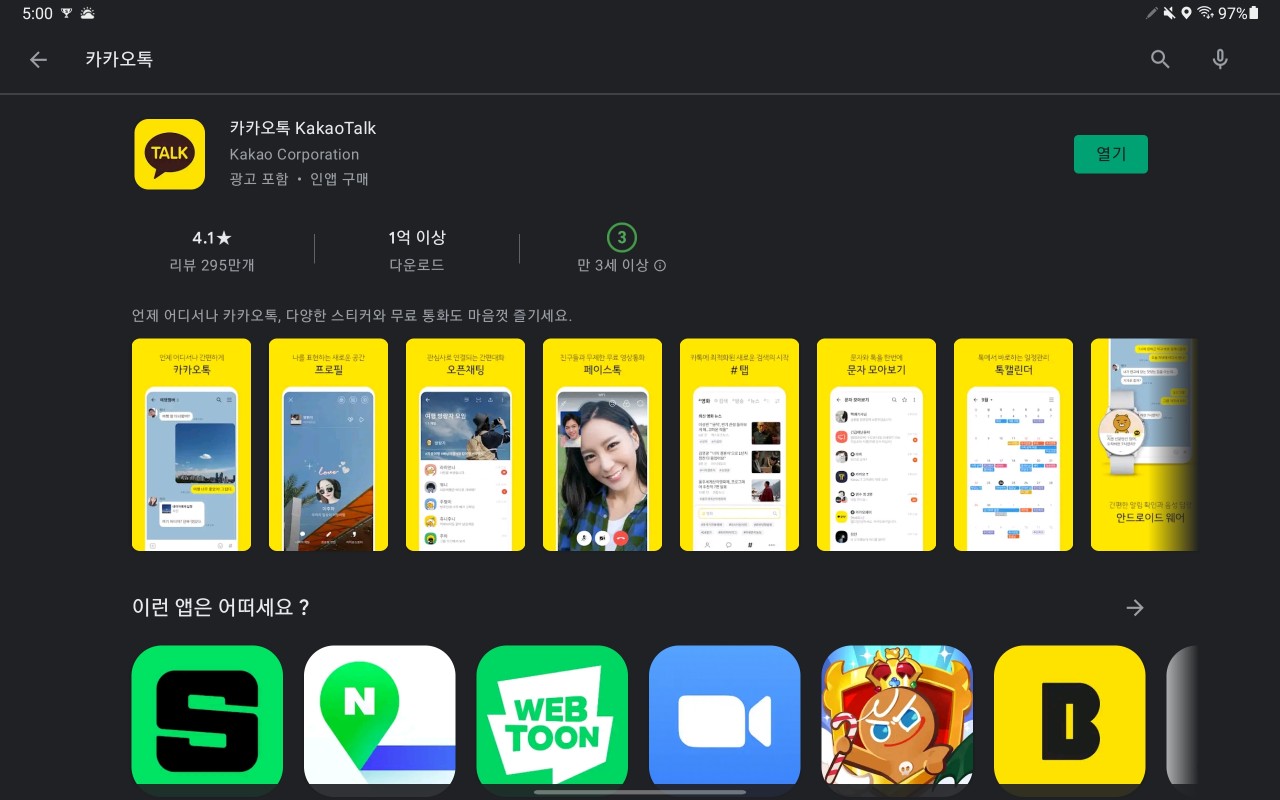
일단 구글플레이 스토어에서 카카오톡을 검색하여 다운로드를 해줍니다.
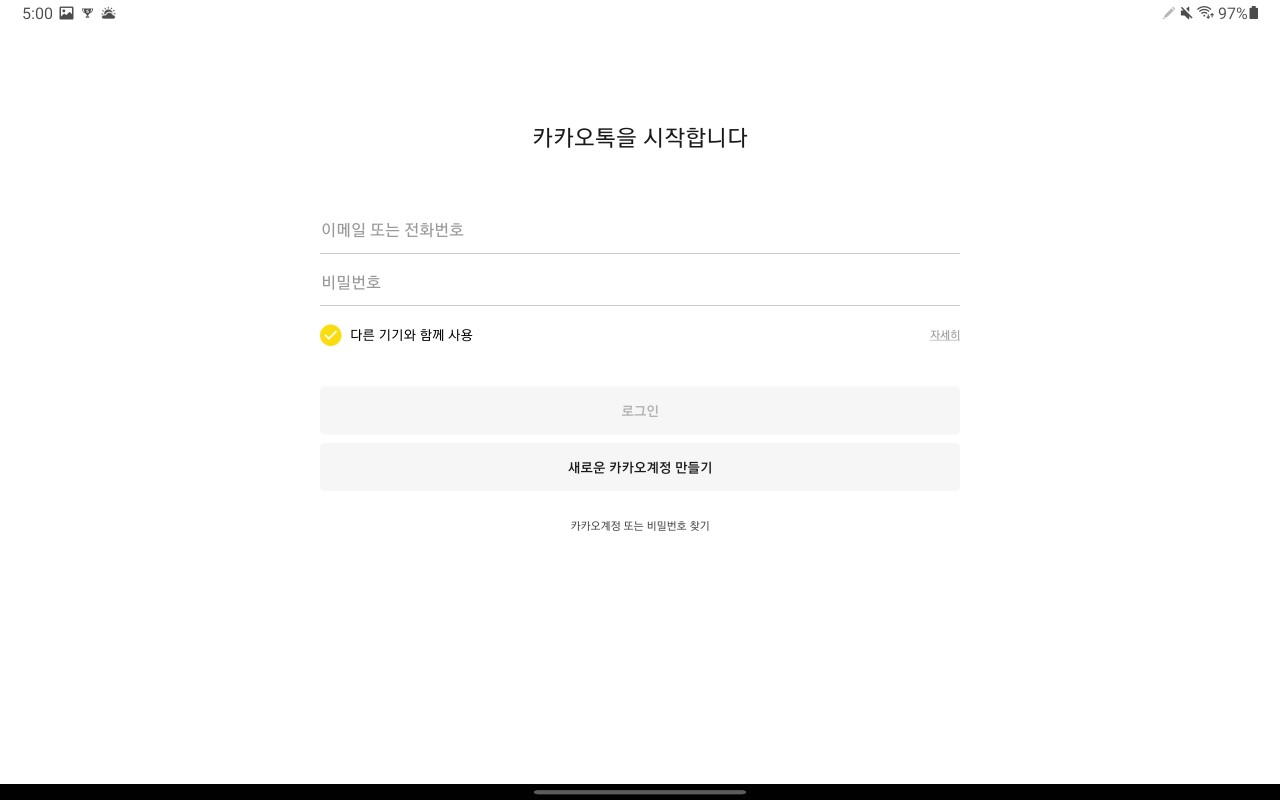
그리고 나서 실행을 하면 위와 같이 로그인을 진행하여야 합니다. 일단 밑에 다른 기기와 함께 사용을 체크하고 핸드폰에서 사용하는 계정을 입력해주도록 합니다.

그럼 보안번호를 입력하라고 하는데요. 이것은 핸드폰의 카카오톡에서 보안번호를 찾아 입력을 해주시면 됩니다.
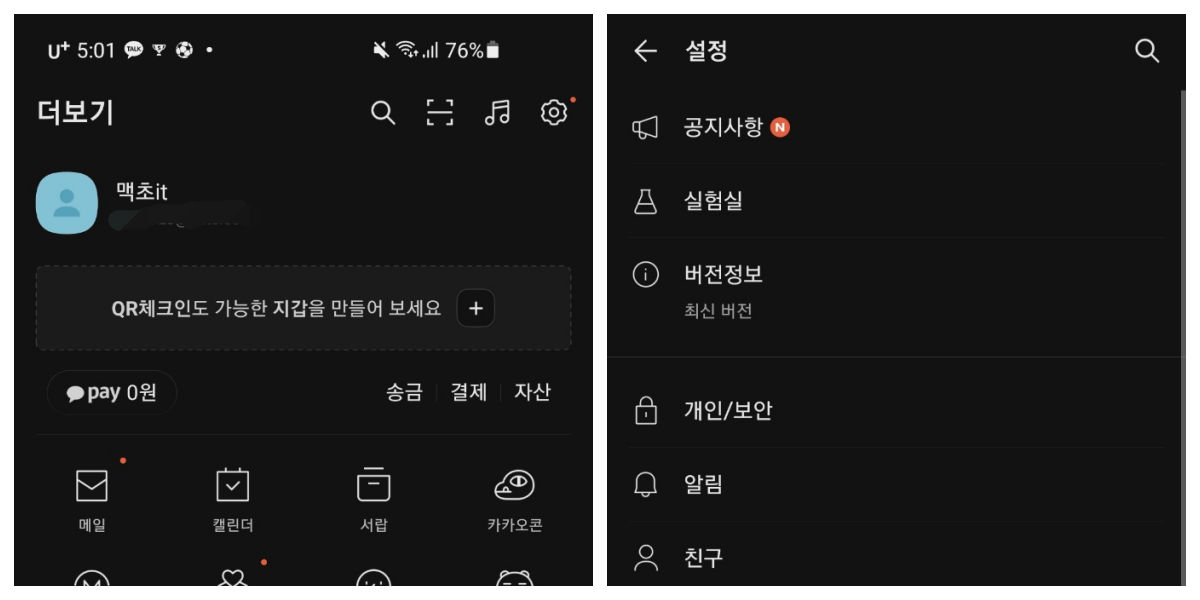
방법은 핸드폰 카카오톡에서 밑의 점 세개 부분을 누르면 더보기 메뉴로 넘어가게 되는데 여기서 오른쪽 위에 톱니바퀴 모양을 누르면 설정 화면을 확인할 수 있습니다. 개인/보안을 눌러주세요.
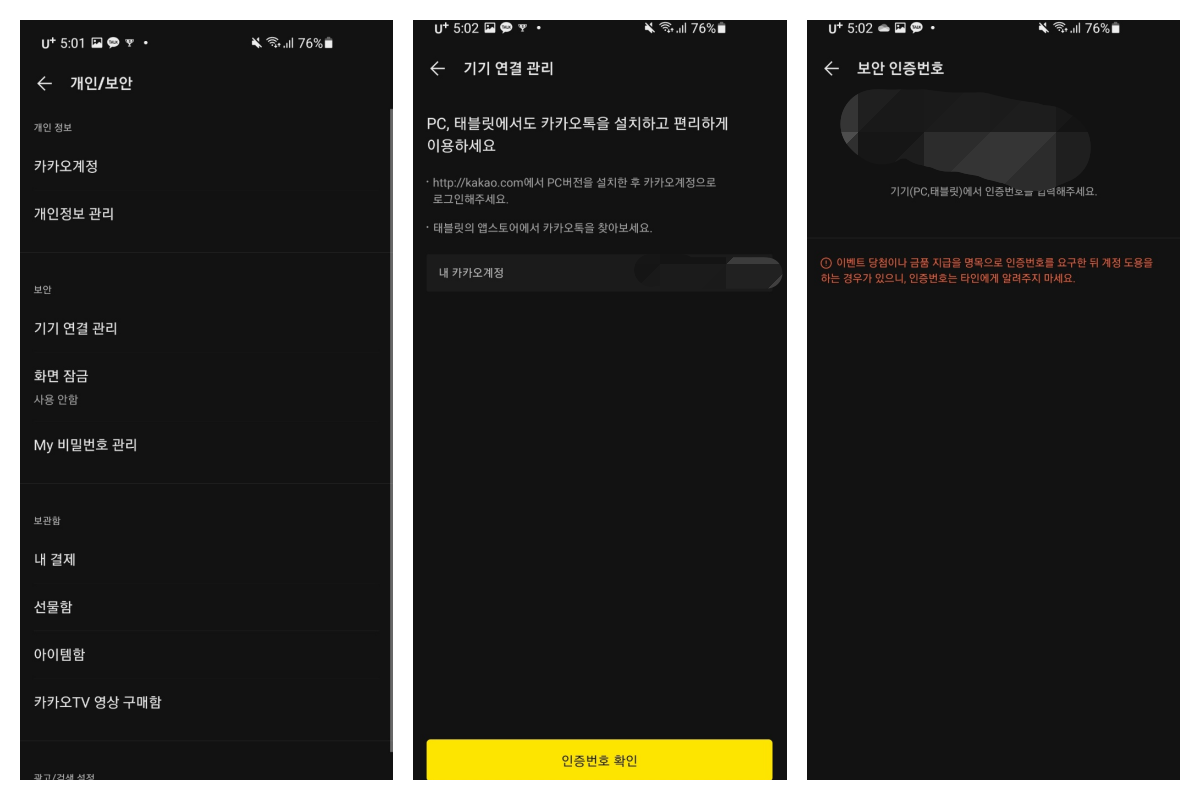
개인/보안 -> 기기 연결 관리 -> 인증번호 확인 순으로 누르면 보안인증번호를 확인할 수 있습니다. 그 번호를 위의 태블릿에 나타난 보안번호 부분에 입력해주시면 끝입니다.
그럼 이렇게 카카오톡 홈화면이 나오게 됩니다.
3. 마무리
갤럭시탭으로 카카오톡을 사용하면서 편리하다라는 생각을 하고 있습니다. 확실히 작업을 할 때 핸드폰을 잡는 빈도도 줄어들게 되었구요. 만약 갤럭시 핸드폰과 갤럭시탭을 삼성클라우드를 통해 동기화를 시켜놓고 있으면 더더욱 그 빈도는 줄어들겠더라구요.





최근댓글